
När du arbetar i Google Dokument kan det vara lättare att ha en länkad innehållsförteckning eller något sätt att hoppa till bokmärken i dokumentet – särskilt när du har att göra med stora dokument. Google Docs-bokmärken kan också användas för att länka till specifika platser i andra dokument, eller de kan delas individuellt. Så här använder du bokmärken i Google-dokument, inklusive att skapa, ta bort och dela dem.
Så här lägger du till ett bokmärke i Google Docs
Att lägga till ett bokmärke i Google Docs är verkligen en tvåstegsprocess. Först måste du lägga till bokmärket och sedan länka till det från andra platser i dokumentet eller från andra dokument.
-
Hitta först och välj den text du vill använda som bokmärke.
-
Välj Föra in från menyn högst upp på sidan.
-
Välj Bokmärke.
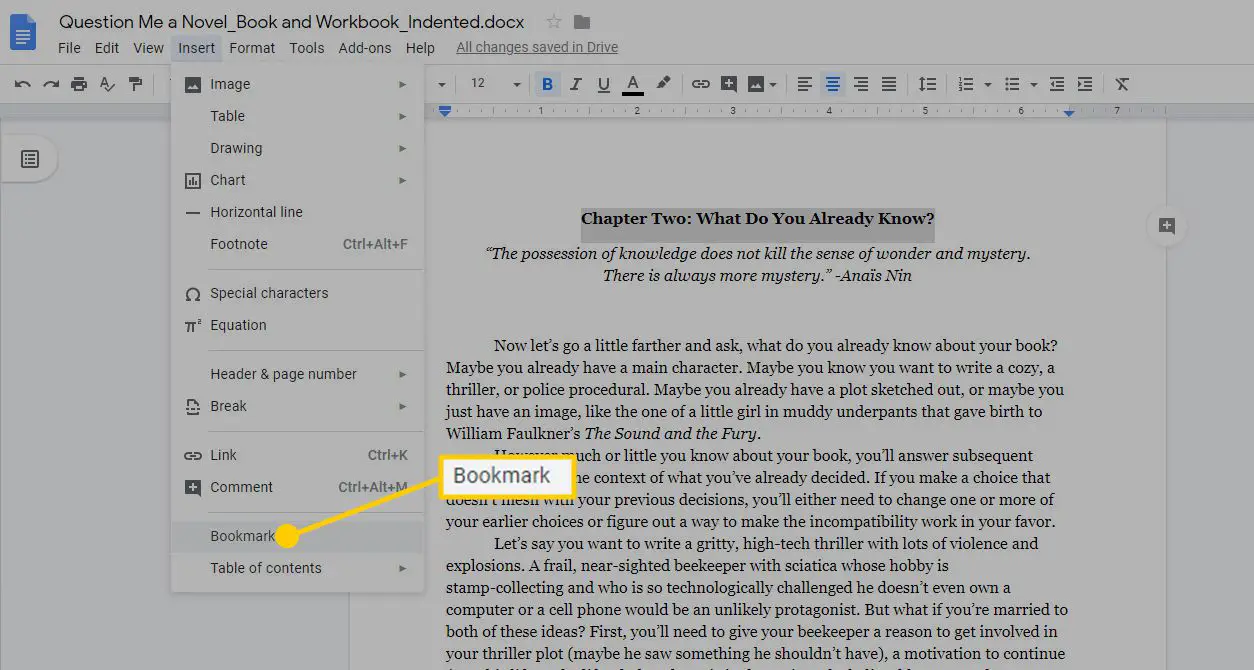
-
Ett blått band visas till vänster om den markerade texten för att visa var bokmärket lades till.
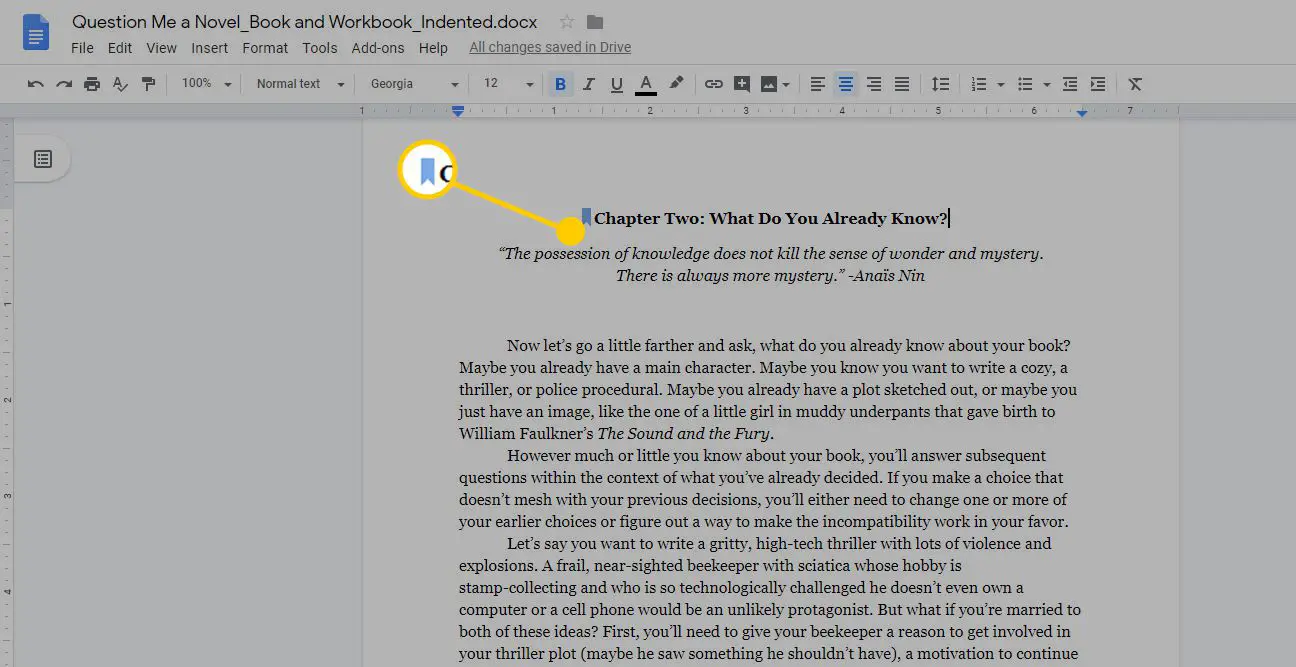
Hur man länkar till Google Docs bokmärken
När du väl har lagt till ett bokmärke i texten i ditt dokument sker den andra delen av att skapa ett bokmärke – länkar till det bokmärket. Det är lika enkelt som att lägga till en hyperlänk, men istället för att länka till en webbsida länkar du till det bokmärke du just lagt till.
-
Välj texten du vill kunna klicka för att hoppa till en bokmärkt plats i ditt dokument.
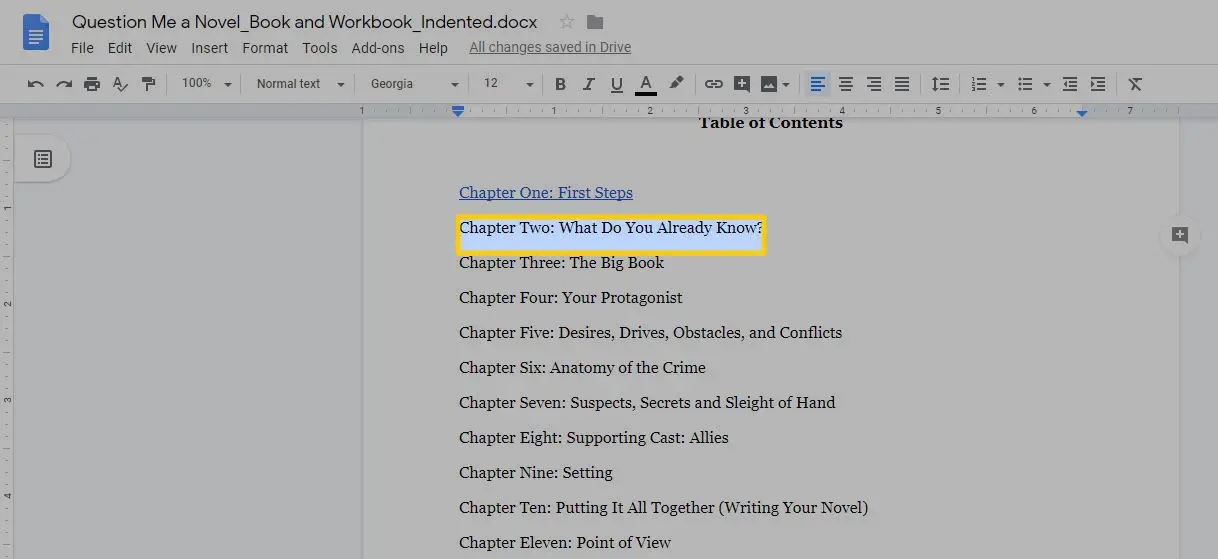
-
Välj Föra in > Länk.
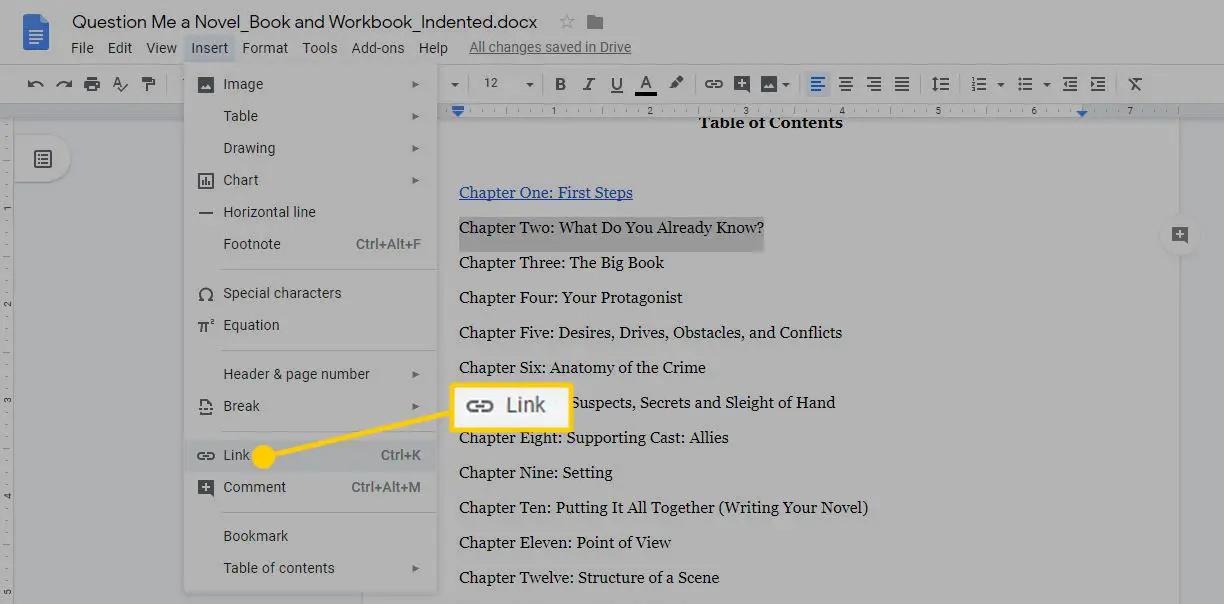
Alternativt kan du välja hyperlänk ikonen i det översta verktygsfältet för att komma till samma plats.
-
Välj i menyn som visas Bokmärkenoch välj sedan önskat bokmärke i listan som visas.
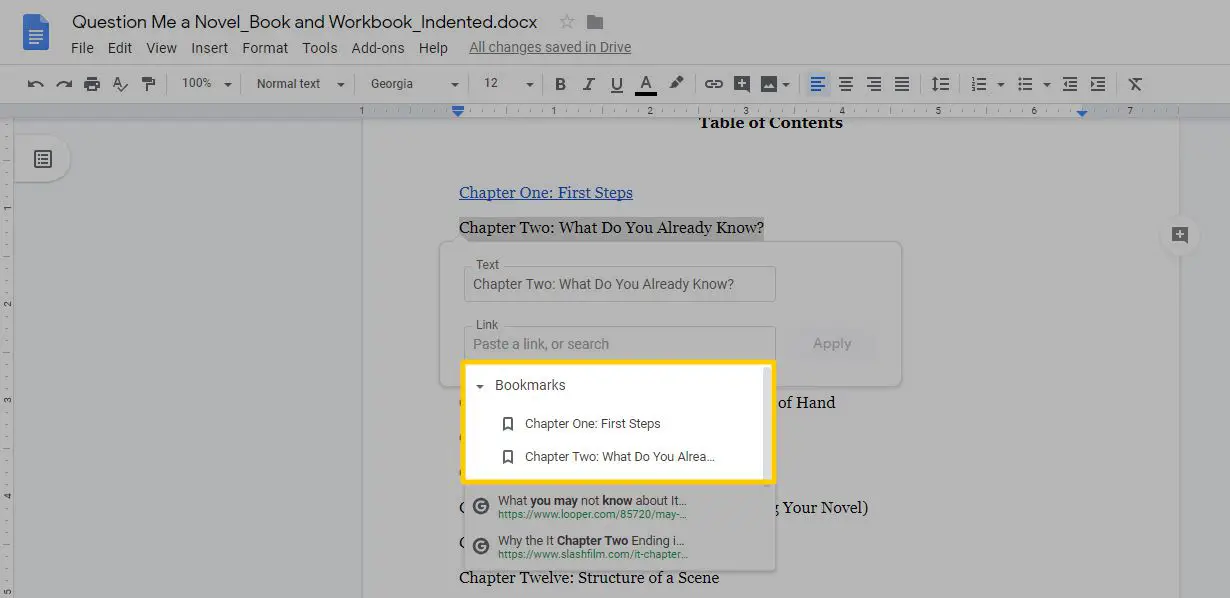
-
Välj Tillämpa och ankartexten blir understruken och blå och en meny visas under den. Nästa gång du väljer den länken tar den dig till bokmärket du placerade under den första delen av övningen.
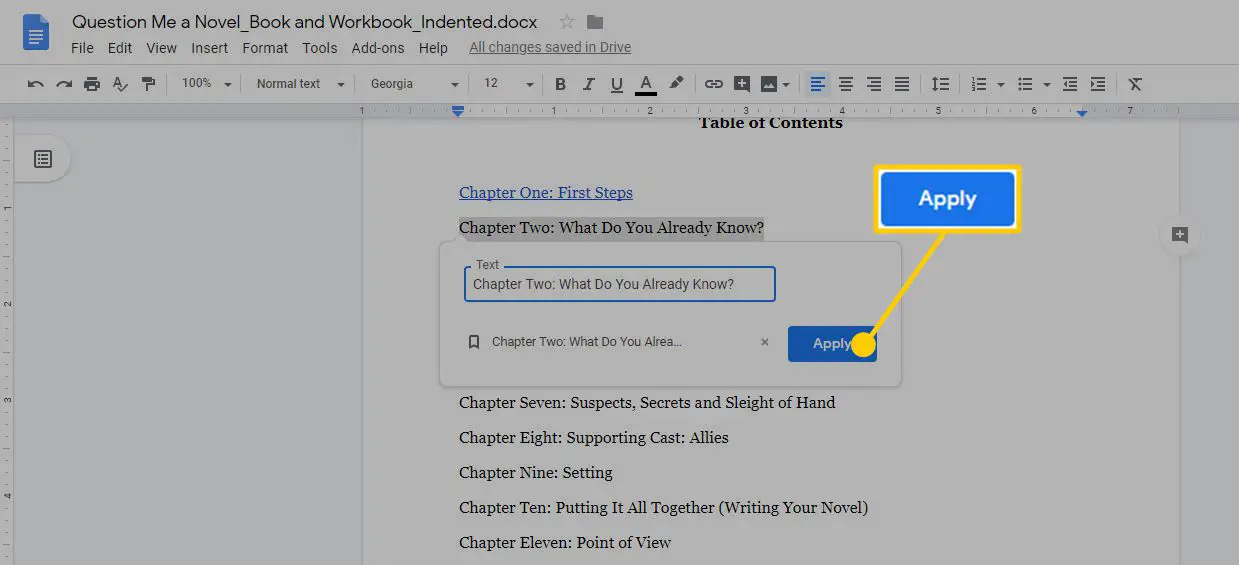
Använd Google Docs bokmärken för att länka till ett annat dokument
Ett annat sätt att använda Google Docs bokmärken är att länka från ett dokument till ett annat. Om du till exempel har två dokument och det finns ett avsnitt av ett som du vill länka till från det andra, kan du använda ett bokmärke för att öppna det dokumentet och hoppa direkt till rätt avsnitt. För att använda ett bokmärke för att länka två dokument måste du äga eller ha redigeringsåtkomst till båda dokumenten. Alla som kommer åt dokumentet med länken i det måste också ha tillgång till båda dokumenten. Du kan ge den åtkomst genom att dela dem från Google Drive.
-
Öppna båda Google-dokumenten.
-
I dokumentet du vill länka till placerar du ett bokmärke på önskad plats med hjälp av instruktionerna ovan.
-
När du har skapat bokmärket visas en liten meny under bokmärket med två alternativ: Länk och Avlägsna.
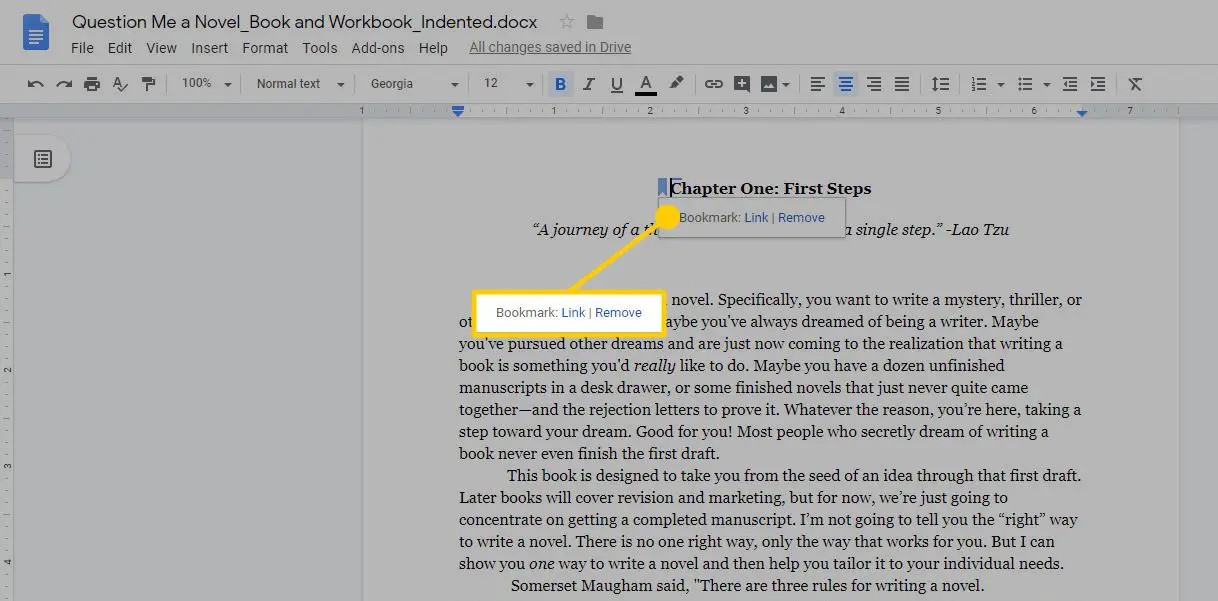
-
Högerklicka Länkoch välj sedan Kopiera länk adress.
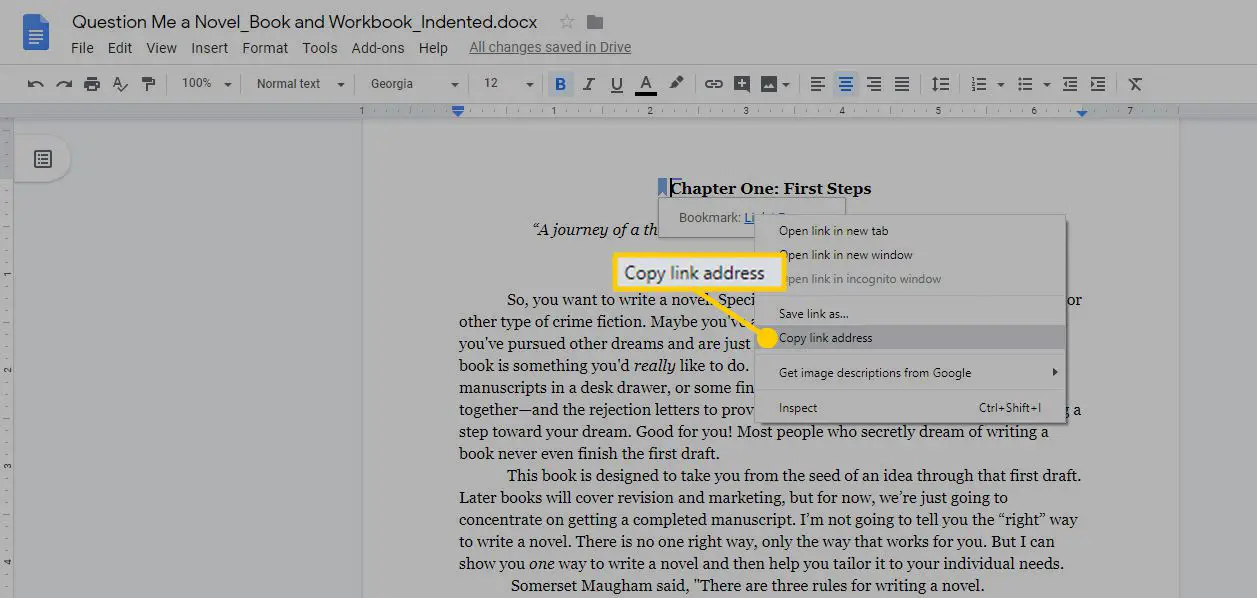
Du kan kopiera den här länken när som helst och du kan dela länken via e-post eller andra digitala meddelandeformat. Användare som får länken måste få behörighet att komma åt dokumentet, men när de väl är det kommer länken att leda dem till den exakta platsen i dokumentet.
-
I det andra dokumentet markerar du texten du vill länka från och väljer Infoga länk ikonen verktygsfältet.
-
Klistra in länken du kopierade från det andra dokumentet och välj Tillämpa.
-
Den blå, understrukna länken infogas i ditt dokument. När du väljer det ska det ta dig till den bokmärkta platsen i det andra dokumentet.
Hur man tar bort Google Docs bokmärken
Med tiden ändras dokument och det kan hända att du måste ta bort ett Google Docs-bokmärke någon gång. Det är enkelt att göra, både från bokmärket och länken. För att radera bokmärket, välj blå bokmärke flagga och välj i menyn som visas Avlägsna. För att ta bort bokmärkeslänken från texten markerar du länken och väljer Ta bort länken alternativ i menyn som visas. Var noga med att markera hela länken eftersom endast den markerade delen av länken tas bort. Det finns också en pennaikon som låter dig redigera länken om du behöver ändra den eller ersätta den med en annan länk.